macOS 解压神器终极对决:The Unarchiver vs Keka

Mac 用户们,还在为电脑上那些 .zip、.rar、.7z 等各种压缩包烦恼吗?每次下载完文件,都要费劲找工具解压?别担心,macOS 上有两款超好用的解压神器:The Unarchiver 和 Keka。它们都能帮你轻松搞定各种压缩文件,但风格和功能却各有千秋。今天就来一场终极对决,看看谁才是最适合你的 macOS 解压伴侣!
一、极简派代表:The Unarchiver,一键解压,纯粹高效
The Unarchiver,名字就透着一股“简单至上”的气息。它就像一位低调的实力派,专注于“解压”这一核心功能,绝不多做任何花哨的事情。
这款软件的界面简洁到你几乎找不到任何多余的按钮。在 macOS 上,你只需要把压缩包拖到 The Unarchiver 的图标上,或者在 Finder 里右键选择“使用 The Unarchiver 打开”,它就会自动帮你解压到当前文件夹。整个过程如行云流水般流畅,没有任何繁琐的操作。如果你只想快速解压文件,不想被各种设置选项打扰,The Unarchiver 绝对是你的完美选择。
更重要的是,The Unarchiver 完全免费,而且是开源软件。这意味着你可以放心使用,不用担心任何隐藏费用或安全隐患。它支持的压缩格式也相当全面,无论是常见的 ZIP、RAR、7-Zip,还是一些比较古老的格式,它都能轻松应对。对于 macOS 用户来说,The Unarchiver 就像一位可靠的老朋友,默默守护着你的文件解压需求。
二、全能型选手:Keka,解压、压缩、样样精通
如果你觉得 The Unarchiver 功能太单一,想要一款更全能的 macOS 压缩工具,那么 Keka 绝对能满足你的所有想象。Keka 不仅能解压各种格式的压缩包,还能帮你创建压缩文件,简直是“十项全能”!
想象一下,你需要把一堆照片和文档打包发给朋友,或者把一个大文件分割成几个小文件方便上传到网盘,Keka 都能帮你轻松搞定。在 macOS 上,它支持创建多种格式的压缩文件,包括 7z、ZIP、TAR 等。你还可以设置密码来保护你的文件,或者调整压缩级别来控制文件大小。
Keka 的界面比 The Unarchiver 稍微丰富一些,但依然保持了 macOS 的简洁风格,操作起来非常直观。它也完美支持 Finder 右键菜单,让你在 macOS 上可以快速解压或压缩文件。Keka 还有一个贴心的小功能,就是可以预览压缩包里的文件,不用解压就能提前查看内容。
三、细节比拼:The Unarchiver 和 Keka 的隐藏技能
除了核心功能,The Unarchiver 和 Keka 还有一些隐藏的“小技能”,可能会影响你在 macOS 上的选择。
The Unarchiver 在处理包含文本的文件时,能更智能地自动检测字符编码,减少乱码的出现。如果你经常需要解压包含不同语言文本文件的压缩包,这个功能会非常实用。不过The Unarchiver 不支持分卷压缩包的预览和部分解压。
Keka 则在更新频率和功能扩展上更具优势。它的开发团队非常活跃,会定期发布新版本,修复 bug 并添加新功能,确保你在 macOS 上获得最佳的使用体验。Keka 还支持分卷压缩,可以创建和解压分割成多个文件的压缩包,这对于处理大型文件非常有用。Keka也支持排除特定文件和解压到指定文件夹。
四、最终抉择:macOS 上,哪款解压神器更适合你
如果你追求极致的简单和纯粹,只需要解压功能,那么 The Unarchiver 绝对是你的首选。它就像一位 macOS 上的隐形助手,默默帮你处理各种压缩文件,让你完全不用操心。
如果你需要更全面的功能,不仅要解压,还要创建压缩文件,或者需要一些高级选项,那么 Keka 更适合你。它就像一位 macOS 上的全能管家,帮你高效管理各种压缩文件,让你的工作和生活更便捷。
当然,最好的办法是根据你在 macOS 上的实际使用场景来选择。如果你经常需要处理各种各样的压缩文件,甚至可以考虑同时安装 The Unarchiver 和 Keka,让它们互为补充,发挥最大的效用。


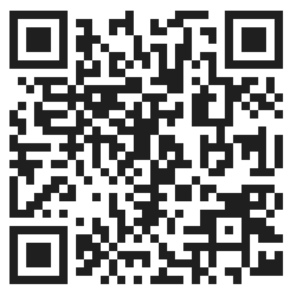
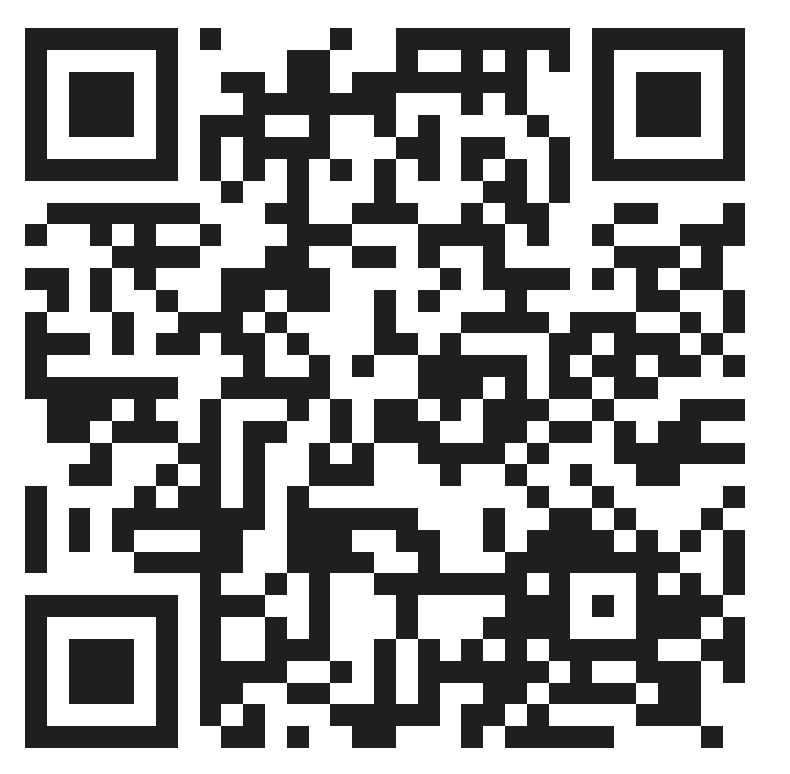
回复